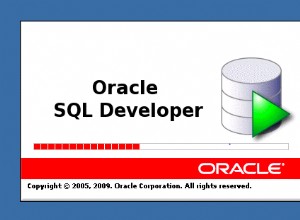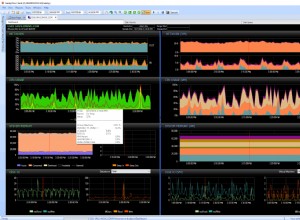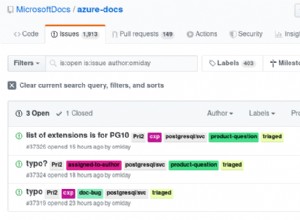Serviço de banco de dados relacional (RDS) da AWS é um serviço gerenciado para bancos de dados Oracle, MySQL, PostgreSQL e SQL Server. No primeiro dos três artigos, “Using JDeveloper with MySQL Database and Oracle Database on AWS RDS, Part 1”, criamos uma instância do RDS para o banco de dados MySQL e modificamos a instância do RDS para permitir o acesso do JDeveloper em uma máquina local. Neste artigo de continuação, vamos nos conectar ao banco de dados MySQL no RDS com JDeveloper. Este artigo tem as seguintes seções:
- Usando JDeveloper com banco de dados MySQL
- Ativando a conectividade
- Obtenção dos parâmetros de conexão para o banco de dados MySQL
- Criando uma conexão com o banco de dados MySQL no JDeveloper
- Conclusão
Usando JDeveloper com banco de dados MySQL
O Oracle JDeveloper fornece suporte integrado ao banco de dados MySQL, mas a conectividade com a instância de banco de dados RDS deve ser habilitada. Nas seções a seguir, habilitaremos a conectividade com a instância de banco de dados do RDS, obteremos os parâmetros de conexão para conectar-se à instância de banco de dados do RDS e criaremos uma conexão com a instância de banco de dados do RDS.
Ativando a conectividade
Por padrão, uma nova instância RDS tem regras de entrada do grupo de segurança definidas para permitir a conexão apenas de um intervalo de endereços IP específico em um bloco CIDR, que pode ser um único endereço IP. Para permitir a conectividade do endereço IP da máquina na qual o JDeveloper está instalado o Grupo de Segurança, as regras de entrada precisam ser modificadas. Na seção Detalhes da instância de banco de dados do RDS, clique no link Grupo de segurança, conforme mostrado na Figura 1.

Figura 1: Instância de banco de dados RDS>Link de grupos de segurança
O console do grupo de segurança é exibido. Selecione a entrada guia e clique em Editar para modificar a regra do grupo de segurança, conforme mostrado na Figura 2.
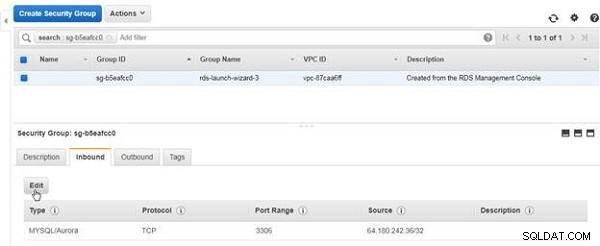
Figura 2: Grupo de segurança>Entrada>Editar
Em Editar regras de entrada , modifique o endereço IP de origem para o endereço IP da máquina na qual o JDeveloper está instalado. Se o endereço IP da máquina na qual o JDeveloper está instalado não for conhecido ou se o acesso a vários endereços IP for adicionado, selecione Tipo como Todo o tráfego , Protocolo como Todos , Intervalo de portas como 0-65535 e Fonte como Em qualquer lugar , conforme mostrado na Figura 3. Clique em Salvar .
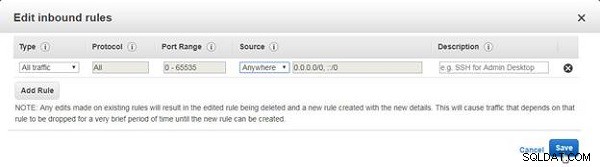
Figura 3: Modificando a regra de entrada
As regras de entrada são modificadas para permitir todo o tráfego, conforme mostrado na Figura 4.
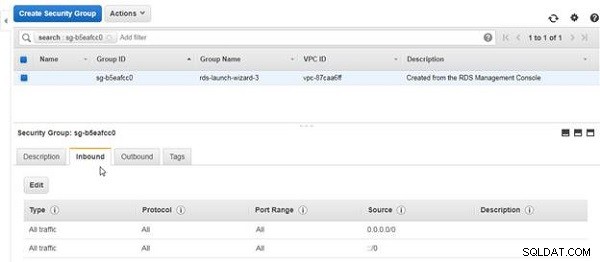
Figura 4: Regras de entrada modificadas para permitir todo o tráfego
Obtendo os parâmetros de conexão para o banco de dados MySQL
Para se conectar ao banco de dados MySQL no RDS, precisamos obter o nome do host e as informações da porta do banco de dados. Clique no botão mysqldb Instância do RDS, conforme mostrado na Figura 5.
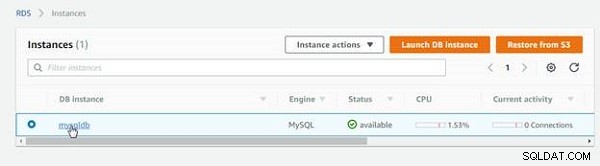
Figura 5: RDS>Instâncias>mysqldb
No mysqldb instância, página de detalhes Conectar seção lista os parâmetros de conexão. Copie o endpoint (ver Figura 6). O Endpoint é o nome do host da instância de banco de dados do RDS. O Porto é 3306 por padrão. O Acessível publicamente deve ser Sim .
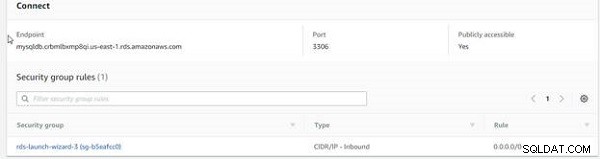
Figura 6: Obtendo o endpoint e a porta da instância RDS
O nome do banco de dados é obtido do Nome do banco de dados configuração em Configurações , como mostrado na Figura 7.
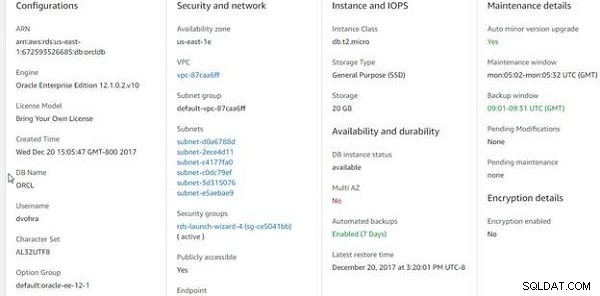
Figura 7: Obtendo o nome do banco de dados
Criando uma conexão com o banco de dados MySQL no JDeveloper
Para criar uma nova conexão, clique em Novo aplicativo no JDeveloper, conforme mostrado na Figura 8.

Figura 8: Nova aplicação
Na Nova Galeria , selecione Geral>Conexões em Categorias e Conexão de banco de dados em Itens e clique em OK , como mostrado na Figura 9.
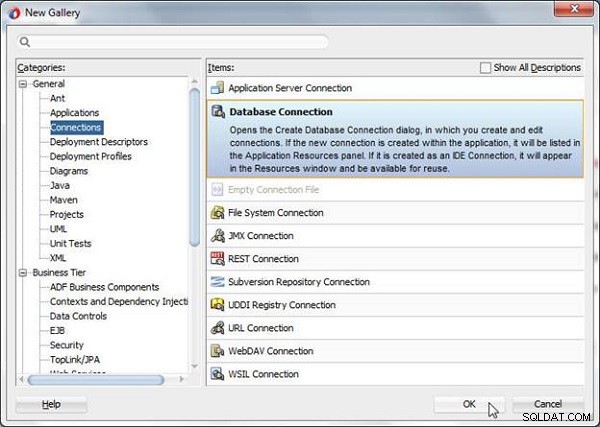
Figura 9: Selecionando a conexão de banco de dados na nova galeria
Em Criar conexão de banco de dados assistente, especifique um Nome de conexão (MySQLConnection ) e selecione Tipo de conexão como MySQL , como mostrado na Figura 10.
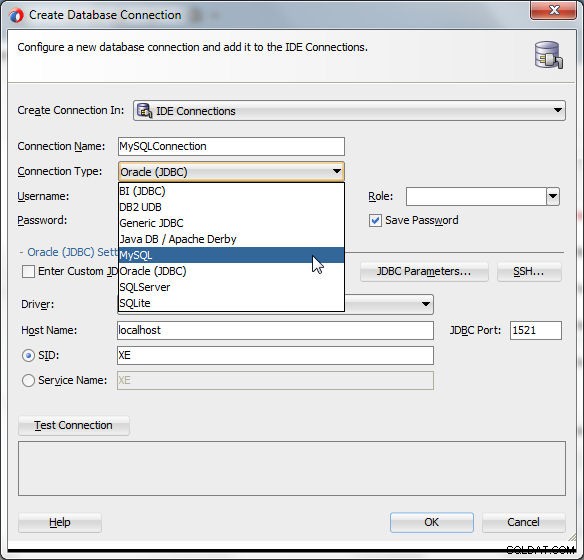
Figura 10: Selecionando o tipo de conexão como MySQL
Com MySQL selecionado como o Tipo de conexão , a classe de motorista é definido como com.mysql.jdbc.Driver e a Biblioteca é definido como MySQL Library (veja a Figura 11).
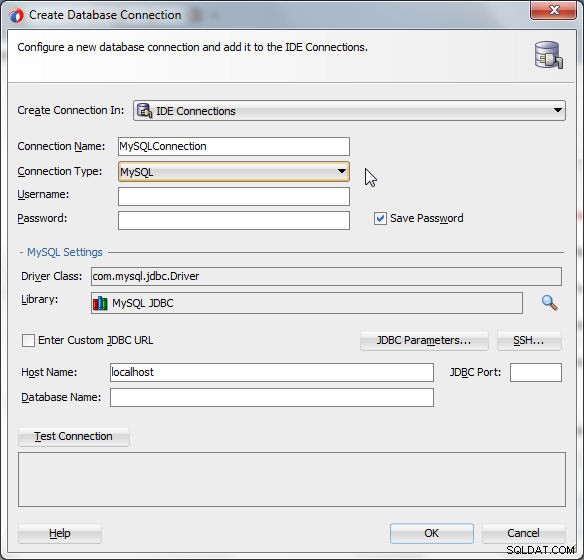
Figura 11: Configurações do MySQL
Especifique Nome de usuário como o nome de usuário mestre configurado ao criar uma nova instância de banco de dados RDS. Especifique Senha como a senha mestra configurada ao criar uma nova instância de banco de dados RDS. Especifique Nome do host como o endpoint copiado no Conectar seção na Figura 6. Especifique Nome do banco de dados como o Nome do banco de dados copiado do nome do banco de dados em Detalhes>Configurações na Figura 7. Porta JDBC é a seção Port from Connect na Figura 6 e é 3306 por padrão. Clique em Testar conexão , conforme mostrado na Figura 12.
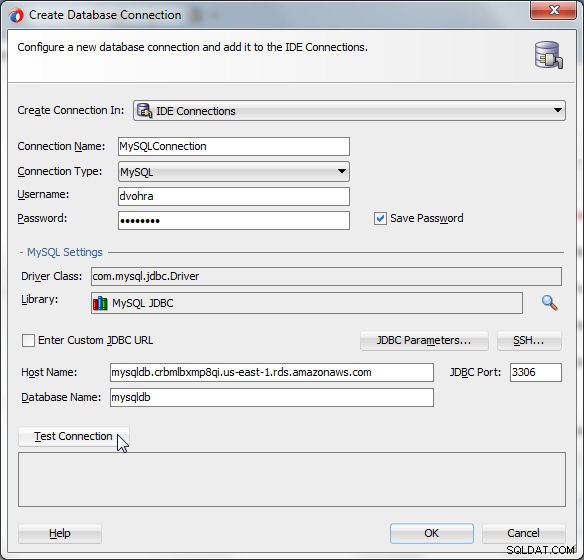
Figura 12: Conexão de teste
A caixa de diálogo Conectando é exibida, conforme mostrado na Figura 13.
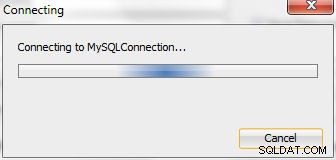
Figura 13: Conectando
Se a saída de Test Connection for Success Connected To:MySQL , clique em OK , como mostrado na Figura 14.
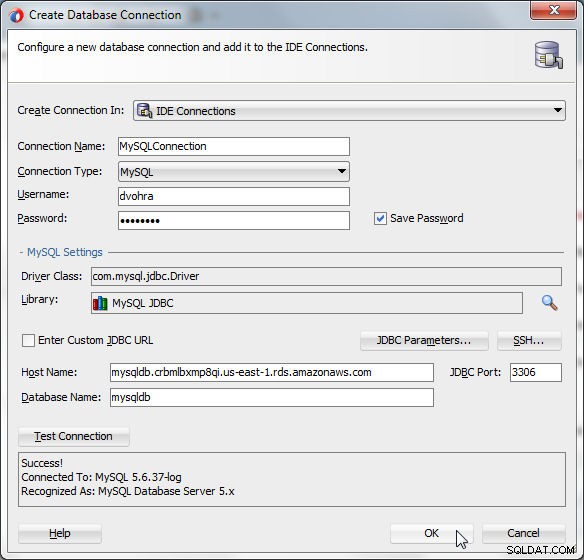
Figura 14: Criar conexão de banco de dados>OK
A MySQLConnection é criado e adicionado aos Recursos exibição, conforme mostrado Figura 15. A exibição MySQLConnection Structure exibe a estrutura da conexão, que inclui o nome da conexão, o tipo de conexão, o nome do host, a porta, o nome do banco de dados, o nome do usuário e o driver JDBC.
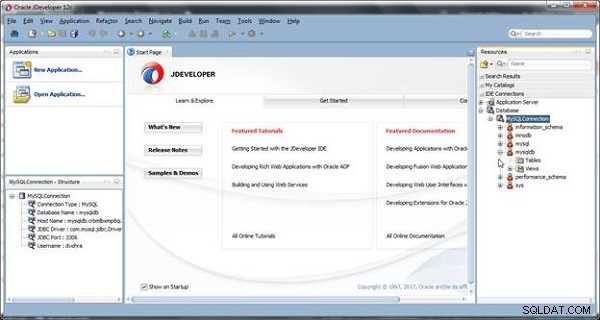
Figura 15: MySQLConnection adicionado aos recursos
Conclusão
Neste artigo, discutimos o uso do Oracle JDeveloper para se conectar à instância MySQL no AWS Relational Database Service (RDS). Alguns dos principais recursos de configuração são:
- Se o JDeveloper estiver em uma VPC diferente da instância de banco de dados do RDS, a instância de banco de dados do RDS deverá ser disponibilizada publicamente.
- Uma regra de entrada do grupo de segurança para o endereço IP da máquina na qual o JDeveloper está instalado deve ser adicionada.
No artigo 3, discutiremos o uso do JDeveloper com o Oracle Database no RDS.